エンジニアに役立つ便利ツール30選!生産性が高まるおすすめを紹介

「エンジニアの仕事でプログラミングをもっとスピーディーにこなしたい」
「エンジニアの仕事が大変で、業務がうまくこなせない」
こんな悩みありませんか?
エンジニアは膨大な量のコーディングをしなければなりません。
ほかの業務や、スケジュール管理も同時にこなさなければならず本当に大変です。
そこで今回は、以下のポイントについて詳しく解説していきます。
- 利用するだけで仕事の生産性を高める便利ツールおすすめ10選
- 仕事の生産性を向上させる便利ツールの選び方
これを読めば仕事のクオリティと生産性があがり、空いた時間を有効活用できます。
最後まで読んでみてください。
エンジニアの仕事の生産性を向上させる便利ツールの選び方
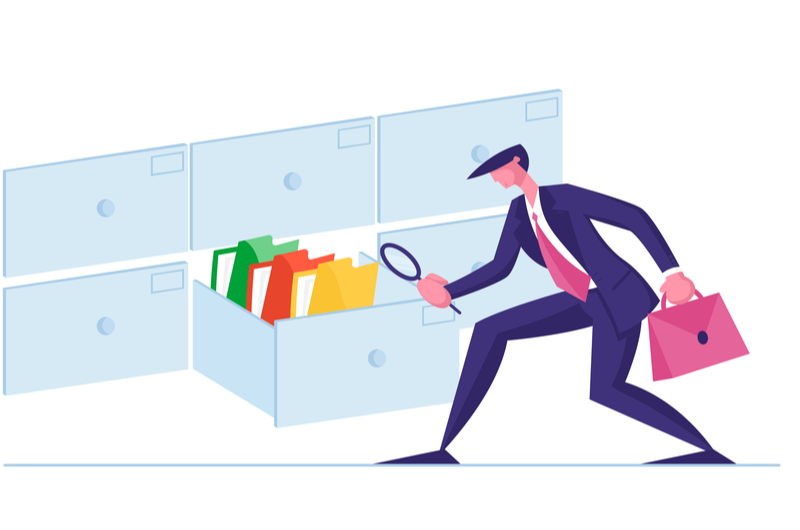
エンジニアが仕事の生産性をあげるためのツールはたくさんありますが、選び方が重要です。
適当に選んでしまうと自分に必要ないものだったり、無駄なお金を使ってしまう可能性があります。
以下がエンジニアの仕事の生産性を向上させる便利ツールの選び方です。
- 一般的によく利用されている便利ツールを利用する
- 機能がユーザーに十分か確認する
- 自分が必要とする機能を見極める
- ツールは無料版を試してから必要な場合のみ有料にアップグレードする
以上4つを確認していけば、自分に合う便利ツールを見つけられます。
詳しくみていきましょう。
1.一般的によく利用されている便利ツールを利用する
一般的によく利用されているツールを選んで使いましょう。
理由は以下のとおりです。
- 使い方がわからないときなど、検索すると問題解決しやすい
- ユーザーが多いので、周りのエンジニアとのデータのやり取りが便利
- ユーザーが少ないマイナーツールは、使い方がわからないとき検索しても出てこない
一般的によく利用されているのは、それだけ使いやすい理由があるからです。
まずはよく利用されている便利ツールを探して、使ってみましょう。
2.機能がユーザーに十分か確認する
ユーザーにとってツールに十分な機能があるか確認してください。
十分な機能がないものを選んでしまうと、仕事が効率化されません。
- スペルがあっているかを確認するスペルチェック機能
- エラーをチェックするデバッグ機能
- 強調して表示するハイライト機能
以上のような機能がついているか確認しましょう。
そしてユーザーの意見をみるために、SNSなどで口コミを確認してください。
一般的に便利と思われているかを必ず確認しましょう。
3.自分が必要とする機能を見極める
自分が必要とする機能があるかどうかを見極めてください。
不要な機能ばかりのツールを選んでしまうと、実現したいものができません。
実現できないと別のツールを探したり購入したりしなければならないので、お金も時間もかかってしまいます。
やりたいことが叶えられる機能があるかどうかを見極めて、ツールを選んでいきましょう。
4.ツールは無料版を試してから必要な場合のみ有料にアップグレードする
ツールに無料版があるなら、まずはそちらを試してみましょう。
無料版でも必要な機能がある場合があるからです。
もし必要な機能が有料版にしかなかったら、そのときアップグレードすれば大丈夫です。
インストール型・クラウド型でもさまざまな特徴があるので、どちらが使いやすいか確認しておきましょう。
自分の理想の働き方を実現させませんか?
✔︎自分が働いている業界の将来性が不安…
✔︎安定した仕事に就きたい
✔︎スキルアップして、必要とされる人材になりたい
こんな思いを持つあなたに、【DMM WEBCAMP】では無料のキャリア相談を実施しています!
今後のキャリアをプロのキャリアアドバイザーと一緒に考えましょう!

エンジニアの開発環境のための便利ツール10選
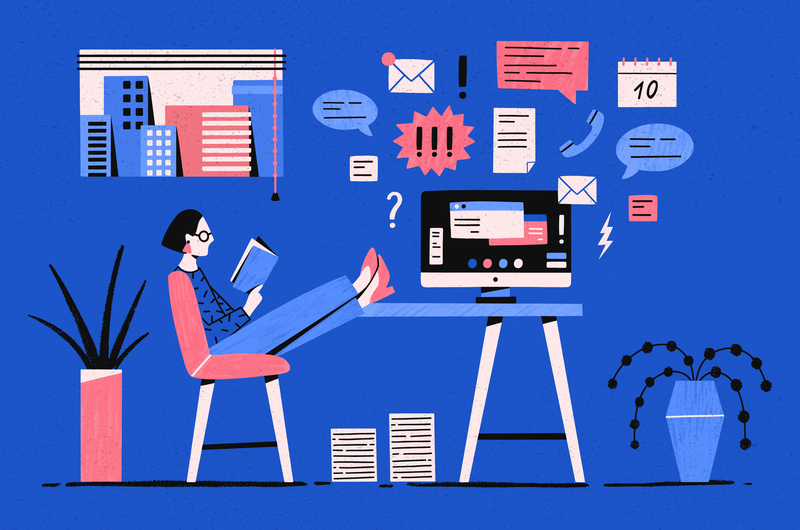
エンジニアにとって環境開発の構築は重要な作業です。
環境開発の構築がスムーズにできれば、コーディング作業も楽になります。
おすすめ便利ツールは以下の10選です。
こちらのツールを活用しながら作業環境を整えてみましょう。
 エンジニアのデスク環境を徹底解説!快適にするおすすめアイテム9選も紹介
エンジニアのデスク環境を徹底解説!快適にするおすすめアイテム9選も紹介
1.Sublime Text
Sublime Textは初心者からプロまで、たくさんのエンジニアに利用されているテキストエディタです。
低スペックのPCでも動作が軽く、おしゃれなデザインが多いです。
- プラグイン機能拡張(ツールに新しく機能を追加できる)
- デバッグ機能(プログラムのエラーをチェックしてくれる)
- スペルチェック機能(入力した英単語のつづり間違いを知らせてくれる)
- 一定時間経過したらコードを自動的に保存してくれる
- 無料で利用可能
主な機能・特徴は以上のようになっています。
ショートカットも豊富なので、ストレスなくスムーズなコーディングができます。
無料ですが有料並みの便利ツールなので、まずは取り入れてみましょう。
公式サイト:Sublime Text
 プログラミングにおすすめのテキストエディタ【21選】ジャンル別に紹介
プログラミングにおすすめのテキストエディタ【21選】ジャンル別に紹介
2.Atom
Atomは比較的新しいテキストエディタです。
オープンソースでデザイン性もよいので、世界中にたくさんのユーザーがいます。
- JavaScript・PHP・Rubyなどの言語に対応
- Markdown(テキストエディタで書いたコードを、見やすく表現したもの)のプレビュー機能
- デバッグ機能(プログラムのエラーをチェックしてくれる)
- スペルチェック機能(入力した英単語のつづり間違いを知らせてくれる)
- プラグイン機能拡張(ツールに新しく機能を追加できる)
- 無料で利用可能
以上のような機能・特徴がありますが、注目すべきはMarkdownのプレビュー機能です。
Markdownで書いたメモをプレビューでみられるので、Readmeファイルの作成に力を発揮します。
デザインがシンプルで使い勝手がよいので、個人レベルの案件におすすめです。
公式サイト:Atom
3.CodeWars
CodeWarsはレベルに応じたスキルアップができるツールです。
扱う言語が多いので、初心者から上級者まで新しく学ぶ言語を習得できます。
- 扱う言語が30種類以上
- 「Kata(CodeWars内の項目)」でレベルに応じたプログラミング練習ができる
- 「Kumite(CodeWars内の項目)」で自分が考えたプログラミング問題を投稿できる
- 無料で利用可能
CodeWarsには以上のような機能・特徴があります。
CodeWarsは小さな課題をたくさんこなすと、スキルがあがっていきます。
苦手なところをピンポイントで克服できるので、短時間でスキルを向上させたい人は導入してみましょう。
公式サイト:CodeWars
4.WinMerge
WinMergeはふたつのファイルから差分を比較できるテキストエディタです。
編集しやすく使い方が簡単なので、初心者から上級者エンジニアまで人気のツールです。
以下のような機能・特徴があります。
- 自分と他人が修正したファイルから違いを抽出できる
- 画像データでファイルの違いの比較ができる
- ハイライト機能(テキストの一部分を分類ごとに、色やフォントで表示してくれる)
- プラグイン機能拡張(ツールに新しく機能を追加できる)
- 無料で利用可能
差分を抽出した後ふたつのファイルを融合できるので、ひとつのファイルに対して共同で編集ができます。
プロジェクトを数名でおこなうときに、非常に便利なツールです。
公式サイト:WinMerge
5.Eclipse

Eclipseはプログラミングに必要となるひととおりの機能が備わっているエディタで、統合開発環境の決定版です。
開発環境の構築にかかる手間を大幅に軽減し、作業が効率化し生産性が飛躍的に向上します。
- JavaScript・PHP・Rubyに対応
- コードの補完(よく使用するコードや文脈からコードを予測する)
- 関数・宣言への移動機能(ファイル・コードの中から目的の場所へ移動する)
- デバッグ機能(プログラムのエラーをチェックしてくれる)
- 無料で利用可能
以上のような機能・特徴があります。
多少起動が遅いというデメリットはありますが、一度Eclipseを使用したら通常のエディタに戻れないといわれるくらい優秀なツールです。
公式サイト:Eclipse
6.Nova(Coda2)
Nova(Coda2)は必要なコーディングする上で、必要な機能がまとめられたアプリケーションです。
機能がシンプルで直感的に使用できるつくりなので、初心者でも利用しやすいツールになっています。
以下のような機能・特徴があります。
- HTML・CSS・JavaScript・PHP・Rubyなどの言語に対応
- サーバー上のファイルを直接編集できる
- MacOSに対応している
- 無料だが機能によっては有料
タグやパラメーターを色分けしてくれるので、コードを視覚的にわかりやすく表示してくれます。
入力ミスをすぐに発見でき、初心者にはおすすめのツールです。
公式サイト:Nova(Coda2)
7.DF
DFはふたつのファイルをわかりやすく比較できるツールです。
並列2画面でファイルの相違点や、フォルダの比較をスピーディーにおこない表示してくれます。
- コードの相違点の色分け表示してくれる
- 指定された拡張子のみの比較が可能
- 同時にいくつもの比較結果を表示してくれる
- Windowsに対応している
- 無料で利用可能
以上のような機能・特徴があります。
非常にシンプルなつくりで初心者でも直感的に使用できるので、導入してみましょう。
インストールサイト:DF
8.Visual Studio Code
Visual Studio Codeはマイクロソフトが開発したソースコードエディタです。
たくさんのプログラミング言語に対応していて、Linux上でも作動するツールとなっています。
- スペルチェック機能(入力した英単語のつづり間違いを知らせてくれる)
- デバッグ機能(プログラムのエラーをチェックしてくれる)
- ハイライト機能(テキストの一部分を分類ごとに色やフォントで表示してくれる)
- MacOS・Windows・Linuxに対応している
- 無料で利用可能
以上のような機能・特徴があります。
ほかにも配色が変更できたりと、多くのユーザーから支持を集めている定番のソースコードエディタです。
公式サイト:Visual Studio Code
9.Code Pen
CodePenはほかのエンジニアが作成したコードと、出力結果がシェアされているツールです。
ほかのエンジニアが作成したコードで学習したり、自分が作成したコードも投稿できます。
以下のような機能・特徴があります。
- HTML・CSSのコーディングがブラウザ(WEBサイトを閲覧するために使うソフト)上でできる
- Webサイト上にコードを埋め込める
- MacOS・Windowsに対応している
- 無料で利用可能
たくさんの優秀なエンジニアが作成した作品やアニメーションから、創造力やインスピレーションを得られます。
初心者からスキルを磨きたい上級者までおすすめのツールです。
公式サイト:Code Pen
10.サクラエディタ
サクラエディタはテキスト編集のみに特化した高機能なツールです。
大量のファイルを扱う際にとても便利で、見つけたいコードを瞬時に検索し移動できます。
- 文字列変換(特定の文字をまとめて違う文字に変換する機能)
- Grep検索(様々な条件を指定してファイルやフォルダから検索できる機能)
- キーワードを強調して表示してくれる
- Windowsに対応している
- 無料で利用可能
以上のような機能・特徴があります。
PC上で非常に軽くストレスなく作業ができるので、大量のコードを書きたい人におすすめです。
インストールサイト:さくらエディタ
エンジニアのプログラミング効率化をアップする便利ツール8選
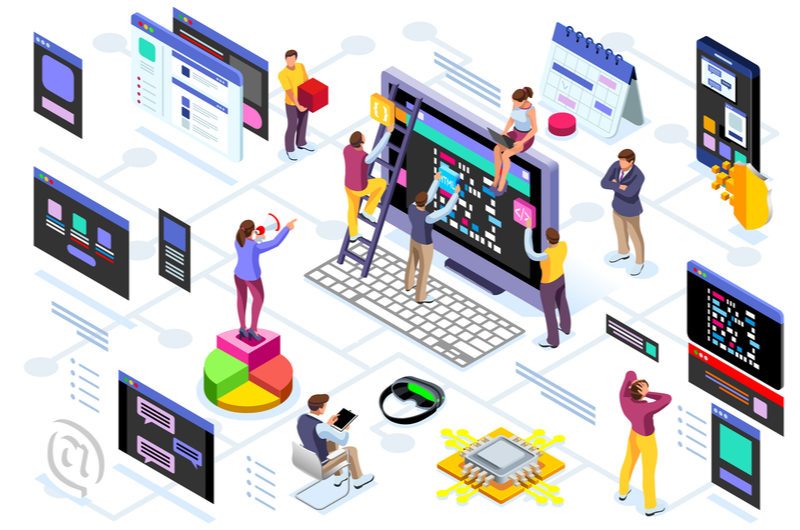
エンジニアがプログラミングをおこなう場合、効率化をアップする便利ツールを必ず使いましょう。
エンジニアは求められる品質や納期を守らなければなりません。
便利ツールを利用すると、正確にかつ円滑に仕事をすすめられます。
以上のツールを使いこなせれば、プログラミングを効率化できます。
詳しくみていきましょう。
1.Relax Tools Addin
RelaxTools Addinは資料作成などをおこなう際に便利な、Excelをカスタマイズできるツールです。
エンジニアの仕事はプログラミング以外にも、資料作成などの業務がたくさんあります。
RelaxTools Addinを利用すれば、プログラミング以外の仕事の時短が可能です。
- 使用頻度が高いカーソルをA1(セルのもっとも見やすい位置)にまとめられる
- 選択したセルを十字表示できる
- 無料で利用可能
以上のような機能・特徴があります。
RelaxTools Addinを利用して、資料作成などを効率的におこないましょう。
公式サイト:RelaxTools Addin
2.npm-scripts
npm-scriptsはNode.jsでタスク処理をおこなえるツールです。
npm-scriptsを利用することで、package.jsonファイルに記述可能なシェルスクリプトの設定ができます。
簡潔にコードを書けるので、ミスが少なくなります。
作業を短くしたいエンジニアは、正確にかつたくさんのコードを書けるようになるでしょう。
公式サイト:npm-scripts
3.Lighthouse
LighthouseはGoogleがオープンソースとして公開しているSEOツールです。
Lighthouseを利用すると、いろんな指標でページを分析できます。
- パフォーマンス(webサイトの表示スピード)
- アクセシビリティ(アクセスのされやすさ)
- ベストプラクティス(改善方法・改善点)
- SEO(検索エンジンで何位に表示されるか)
- Progressive Web App(作成したアプリが使いやすいか、最新技術が取り入れられているか)
以上5つの指標で分析でき、さらに細かく分析が可能です。
具体的な問題点も指摘してくれるので、製作したものをよりブラッシュアップできます。
公式サイト:Lighthouse
4.ESLint
ESLintはJavaScript専用の構文チェックツールです。
チームで開発を行なっている場合、エンジニアによって書き方が変わりバグが多く発生します。
ESLintを利用するとバグをいち早く見つけられので、スピーディーに作業をすすめられます。
自分でルール設定ができ、使いやすい使用にできるのも人気の理由です。
公式サイト:ESLint
5.webpack
webpackは複数のモジュールをひとつにまとめてくれるツールです。
主な複数のモジュールとは以下のとおりです。
- JavaScriptファイル
- CSS(Webページの見た目を形作る言語)
- CSSで読み込む画像ファイル
以上のモジュールをHTMLから呼ぶときに非常に効率的です。
webpackも作業時間を短縮してくれるツールなので、導入すればスピーディーに作業をすすめられます。
公式サイト:webpack
6.Autoprefixer
Autoprefixerは自動でベンダープレフィックスを付与してくれるツールです。
ここ近年CSSにはベンダープレフィックスが必要なものと不要なものがたくさんあります。
Autoprefixerを利用すれば必要なベンダープレフィックスに、自動で付与してくれます。
不要なベンダープレフィックスの削除や対象ブラウザの細かい設定もできるので、プロジェクトの管理がより楽になるでしょう。
公式サイト:Autoprefixer
7.Code Climate
Code Climateはコードを自動解析して、評価してくれるツールです。
コードを改良していく上でエラーがたくさん出てしまったら、どこから改善していけばよいかわかりません。
Code Climateは以下のような機能・特徴があります。
- コードの重複・セキュリティ・複雑性を点数で評価
- Ruby・JavaScript・PHP・Pythonなどの言語に対応
- 2週間の無料期間後に有料
改善点をわかりやすく教えてくれるので、チームで開発をおこなう場合欠かせないツールです。
公式サイト:Code Climate
8.JavaScript Errors Notifier
JavaScript Errors Notifierは、JavaScriptのエラーを教えてくれるChrome拡張ツールです。
作成したものをGoogle Chromeでページを表示しても、JavaScriptエラーが発生しているかどうかわかりません。
JavaScript Errors Notifierならエラーがあった場合に、アドレスバー横の星アイコンで教えてくれます。
本来であれば毎回コンソールを開かなければわからない部分なので、非常に優秀なツールです。
公式サイト:JavaScript Errors Notifier
「“エンジニア”という職種に興味はあるけど、何から始めていいかわからない…」
そんな悩みを持つ方に向けて【DMM WEBCAMP】では無料のキャリア相談を実施しています。
ビデオ通話で相談をすることができるため、仕事で忙しい方でもスキマ時間に気軽にカウンセリングを受けることも可能です!
プロのキャリアカウンセラーと一緒に、今後のキャリアについて考えてみませんか?

エンジニアのスケジュールの管理を楽にする便利ツール4選

エンジニアの仕事はプログラミングだけではありません。
仕事をスムーズにおこなうためのタスク管理がとても重要です。
タスク管理が疎かになると重要なことを忘れたり、優先順位を忘れたりします。
以下はエンジニアのスケジュール管理を楽にする便利ツールです。
スケジュール管理を楽にする便利ツールを使い、仕事を効率化しタスク忘れやミスを減らしていきましょう。
詳しくみていきます。
1.Redmine
Redmineは世界中にユーザーが多いプロジェクト管理ツールです。
タスク管理と進捗状況が簡単に共有できるので、チームでプロジェクトをおこなうのに適しています。
Redmineにはほかにも以下のような機能・特徴があります。
- チームメンバーにチケットを発行し、タスクを管理できる
- チケットごとの作業時間を、さまざまな切り口で集計でき管理が可能
- プロジェクト内で必要なファイルを掲載でき、ダウンロードができる
- 無料で利用可能
チームメンバー同士で細かいスケジュール管理がとてもしやすいので、スムーズにプロジェクトを進行できます。
公式サイト:Redmine
2.Trello
Trelloはエンジニアのスケジュールを円滑にできる、定番のツールです。
ボードの上にタスクを並べて管理ができるという、シンプルな操作性が人気です。
- 動作が軽い
- ExcelやGmailと連携でき、スケジュールを見やすくし通知をしてくれる
- chromeの拡張機能で使いやすい仕様に変更できる
- 無料だが機能によっては有料
以上がTrellonの機能・特徴です。
直感的に操作ができるので、初心者にも扱いやすいツールになっています。
公式サイト:Trellon
3.Brabio!
Brabio!はガントチャート(ツリー構造でやるべきことが表示されている表)で、スケジュール管理ができるツールです。
プロジェクトの内容を作業単位まで細かく分散し、ツリー構造によってわかりやすく視覚化できます。
作業の内容・進捗状況が一目でわかるようになっているため、チームでのスケジュール管理に最適です。
5人までは無料で利用可能ですが、5人以上は有料となります。
公式サイト:Brabio!
4.Backlog
Backlogは国内利用者が100万人を超える、人気のスケジュール管理ツールです。
タスク管理と情報共有にフォーカスしたシンプルな機能で、操作性は抜群です。
- タスク・ガントチャート(ツリー構造でやるべきことが表示されている表)機能
- Wikiによるドキュメント管理機能(チーム内の情報をドキュメントで共有できる)
- 共有ストレージ機能(チーム内でデータ容量を共有できる)
- 30日まで無料で利用可能
Backlogには以上のような機能・特徴があります。
エンジニアだけではなくさまざまな人たちが利用しているので、クライアントとの情報共有にも適したツールになっています。
公式サイト:Backlog
エンジニアのその他の業務効率をあげる便利ツール8選

エンジニアには環境開発やプログラミング効率化ツール以外にも、さまざまな業務効率をあげるツールがあります。
業務効率をあげることで、プロジェクトをスムーズかつ良質なものにできます。
以下がエンジニアの業務効率をあげる便利ツールです。
詳しくみていきます。
1.Sip
Sipは豊富な色を選べるカラーピッカーです。
プログラミングにはコードごとのカラー設定が重要ですが、面倒に感じる場面が結構あります。
SipならRGBや16進数などたくさんのカラーコードを指定できるので、コードとカラーをすぐに確認できます。
- 取得した色をカラーコードに変換できる
- macに対応している
- 現在は英語版のみ
- 有料で利用可能
以上がSipの機能・特徴です。
おしゃれで使いやすいので、利用するだけでプログラミングが楽しくなるツールです。
公式サイト:Sip
2.Evernote
Evernoteはさまざまな情報を記録し共有できるツールです。
エンジニアはプロジェクトの進捗状況・新しい技術・仕事で重要なメモなど、たくさんの情報を記録しなければなりません。
Evernoteはエンジニアに必要な情報を簡単にメモできて、あとで読み返せます。
- クラウドでつながっているので、PCやアプリで確認可能
- テキストだけではなく、写真やデータなども保存可能
- 無料だが機能によっては有料
気になった情報はいつ必要になるかわからないので、どんどんEvernoteに保存していきましょう。
公式サイト:Evernote
3.Clipy
Clipyはコピーしたものを長期間保存できる拡張機能です。
プログラミングや仕事をすすめていく際に、頻繁にGoogle検索を利用すると思います。
Clipyを導入しておけば、テキストや定型文を保存できるので、呼び出したいときに数ステップで簡単に見つけられます。
ショートカットキーでも簡単に呼び出せてGoogle検索がストレスフリーになるので、導入しておきたいツールのひとつです。
公式サイト:Clipy
4.IFTTT
IFTTTは通知・更新情報・作業などを、条件と結果を連携してつなげられるツールです。
具体的には特定のワードがツイートされたときにLINEで知らせたり、スクリーンショットしたら自動でEvernoteへ転送したりできます。
IFTTTの1番の魅力は細かい仕事を自動化することで無駄な時間を減らし、ほかの重要なことに注力できるという点です。
無料で使えますが制限があるので、有料版の利用をおすすめします。
公式サイト:IFTTT
5.Clibor
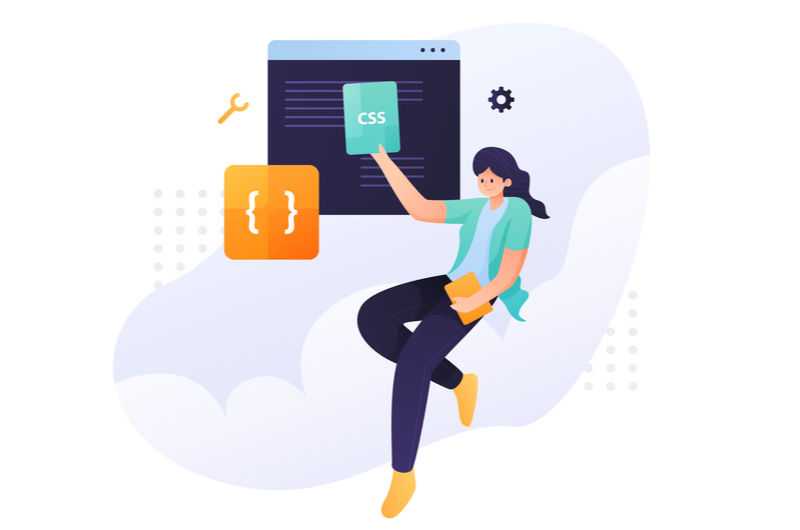
Cliborは過去にコピーしたテキストを一覧で表示させ、クリックで再度ペーストができるWindows用の無料ツールです。
コピーしたテキストは過去10,000件まで保存ができて、クリックひとつで消去もできます。
何時間も前にコピーしたけど何だったか忘れてしまったという場合も、簡単に呼び出せます。
プログラミング中に残しておきたいテキストを、違う場所にコピーペーストしておく必要がなくなるのでとても便利なツールです。
公式サイト:Clibor
6.Spectacle
SpectacleはPCの画面を、さまざまなパターンで簡単に分割できるツールです。
ショートカットキーで簡単に分割できるので、プログラミングの作業効率が上がります。
左側にコード右側にブラウザなどの表示ができるので、エンジニアにとって必須ツールです。
画面をリサイズするたびにマウスを操作すると時間がもったいないので、Spectacleを導入して少しでも作業時間を短縮していきましょう。
公式サイト:Spectacle
7.Clover
CloverはWindowsのエクスプローラにchrome風のタブを追加できるツールです。
タブを切り替えでフォルダを表示させたり、タブのブックマークも可能です。
エンジニアの仕事ではたくさんのフォルダを同時に表示させるので、画面が散らかってしまい作業に支障が出ます。
Cloverを利用するとWindowsでもマルチタブ化できるので、ファイル操作がとても楽になります。
公式サイト:Clover
8.WinShot
WinShotはブラウザやデスクトップを、さまざまな方法でキャプチャーできるフリーソフトです。
スクリーンショットを多用する人には便利なツールです。
以下のような特徴・機能があります。
- クリップボードにコピーして、任意の場所に貼り付けられる
- キャプチャー後プリンターで印刷できる
- 印刷のプレビュー画面で画像を編集できる
- 専用ビューワーで画面キャプチャーを加工できる
シンプルな操作性なので、導入後すぐ感覚的に利用できます。
公式サイト:WinShot
まとめ:エンジニアの便利ツールで生産性向上と効率化をはかり、仕事のスピードを圧倒的にあげよう!
エンジニアの便利ツールを利用すると、仕事の生産性が向上し効率化がはかれます。
以下が今回の記事のまとめになります。
- 便利ツールは一般的に利用されている者から選び、自分に合うかどうか見極める。
- 無料版を試して必要があれば有料版にアップグレードする。
- 便利ツールには、開発環境・プログラミング・スケジュール管理などを効率化できるものがある。
- チームでシェアして仕事を効率化できたり、個人の仕事を時間短縮できる便利ツールもある。
便利ツールを利用すると仕事のスピードが圧倒的に上がります。
自分に必要な便利ツールを選んで利用してみましょう。






















